Du kanske känner till att PowerPoint inte bara ger enett brett utbud av verktyg för text, bild och diagram för att skapa presentationsrelaterade objekt, men stöder också lägga till objekt från andra MS Office 2010-svitapplikationer inklusive MS Word, MS Visio, MS Excel och MS Access. Förutom att direkt importera dokumentinnehåll, tabelldata, diagram och andra element, kan du också bädda in filer i dina presentationsbilder. När det gäller diagram och tabelldataelement stöder PowerPoint flera typer av diagram och tabeller samt erbjuder Excel-liknande kontroller för att snabbt justera diagram och tabeller etiketter och titlar. Om du är en tung användare av PowerPoint, måste du ha märkt att det ofta misslyckas med att justera kartetiketter och titlar på presentationsbilden. Medan vissa användare väljer att importera diagrammet från Excel för att justera diagrammets element utan att ens använda PowerPoint-inbyggda verktyg för att ställa in diagrammet och tabellelementen. Ett problem som många användare möter med diagram i PowerPoint är att det inte automatiskt ställer in diagramtiteln över diagrammet. I det här inlägget kommer vi att förklara hur du kan lägga över diagramtitel över diagrammet i bilden.
För att börja, välj det diagram vars titel behövervara överlagda. När du väljer diagrammet ser du en ny flik, nämligen Layout på bandet, som innehåller alla kartrelaterade verktyg. Om du vill lägga till diagramtiteln går du till fliken Kartverktygslayout och från Etiketter grupp, klicka på alternativet Diagramtitel för att välja den plats där du vill placera diagrammet. Du kan växla mellan Centered Overlay-titel och ovanstående diagrampositioner.

Klicka på önskat alternativ i rullgardinsmenynmenyn visar omedelbart Diagramtitel över kartområdet. Om du klickar på Fler titelalternativ öppnas dialogrutan Formatdiagramtitel, där du kan ställa in titelns teckensnittsfärg, storlek, kantfärg, mönster och storlek och justera vertikal och horisontell textjustering.
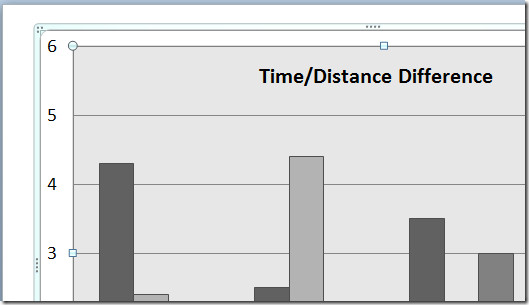













kommentarer